Использование разделенного экрана в Safari на iPad
Режим Split View в Safari позволяет одновременно просматривать два веб-сайта, расположенных бок о бок.
Как открыть два окна в Safari на iPad
Откройте браузер Safari.
Выполните одно из действий, описанных ниже.
Откройте ссылку в режиме Split View: нажмите ссылку и, не отпуская ее, переместите к левому или правому краю экрана.
Откройте пустую страницу в режиме Split View: нажмите и удерживайте на панели инструментов. В появившемся меню нажмите .
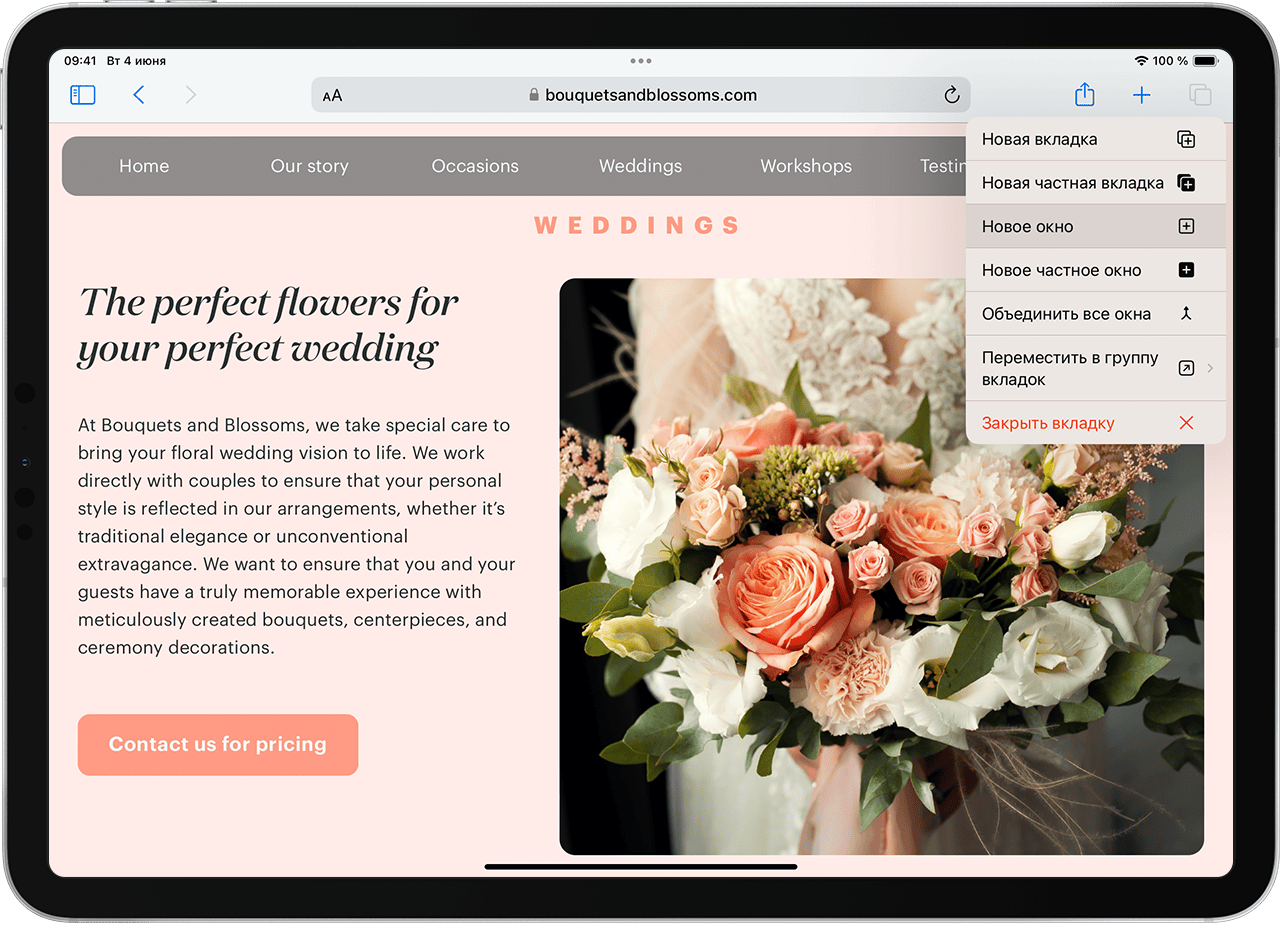
Новое окно Safari также можно открыть в режиме Split View с помощью кнопки «Многозадачность»:
Откройте браузер Safari.
Нажмите вверху экрана.
Нажмите кнопку .
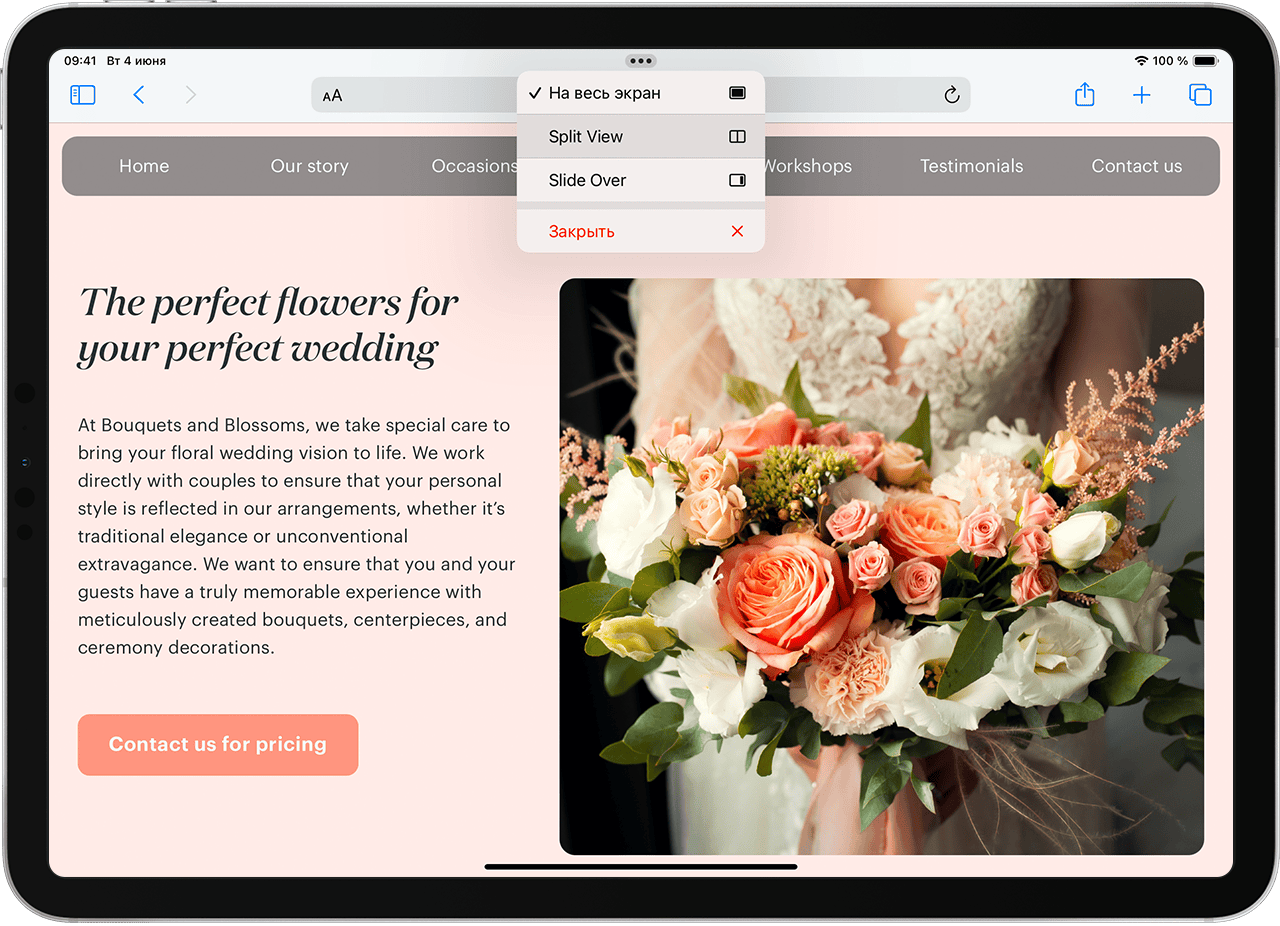
Нажмите значок Safari на панели Dock или на экране «Домой».
Узнайте больше о работе в режиме многозадачности на iPad
Открытие ссылки в режиме Split View из другого приложения
В некоторых приложениях ссылку можно открыть в Safari в режиме Split View, а не внутри приложения. Для этого нажмите и удерживайте ссылку, а затем перетащите ее к правому или левому краю экрана.
Возврат в полноэкранный режим
Чтобы закрыть одно из окон в режиме Split View, перетащите центральный разделитель влево или вправо на окно Safari, которое вы хотите закрыть. Также можно нажать в окне Safari, которое хотите оставить на экране, а затем нажать кнопку .
Вы также можете объединить окна Safari в одно: нажмите и удерживайте на панели инструментов, затем нажмите «Объединить все окна».
